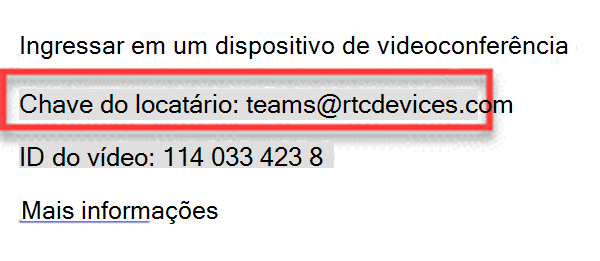Observação
O acesso a essa página exige autorização. Você pode tentar entrar ou alterar diretórios.
O acesso a essa página exige autorização. Você pode tentar alterar os diretórios.
O Cloud Video Interop (CVI) é uma solução de terceiros qualificada da Microsoft que permite que dispositivos de sala de vídeo (VTCs) SIP e H.323 de terceiros participem em reuniões do Microsoft Teams. Enquanto administrador, pode gerir o CVI para a sua organização.
Com o Microsoft Teams, obtém uma colaboração de conteúdos online avançada em reuniões que incluem áudio, vídeo e partilha de conteúdos. Esta colaboração pode ser desfrutada através do cliente de ambiente de trabalho e Web e através de muitos dispositivos parceiros que se integram nativamente com o Microsoft Teams. No entanto, muitos clientes já estão investidos em dispositivos de comunicação de vídeo, o que pode ser dispendioso para atualizar. O CVI fornece uma solução fácil, que lhe permite continuar a utilizar as suas soluções existentes até estar pronto para atualizar.
Com o CVI, o Microsoft Teams proporciona uma experiência de reunião nativa para todos os participantes – em salas de reuniões ou dentro de clientes do Teams.
O CVI é para mim?
O CVI utiliza pontos finais do Teams para fornecer um serviço intermédio durante a transição para uma Solução microsoft Teams nativa completa. O serviço fornecido deve fazer parte do caminho de migração.
O CVI destina-se a clientes que cumpram os seguintes critérios:
- Tenha uma grande implementação de dispositivos de sala de reuniões e de dispositivos de vídeo pessoais (mais de 50 dispositivos) que não estão qualificados para integração direta com o Microsoft Teams.
- São suportados por um dos nossos parceiros CVI.
- Quer manter o valor do investimento nos dispositivos atuais da sala de reuniões e nos dispositivos de vídeo pessoais durante a transição para uma solução do Microsoft Teams.
Embora o CVI forneça uma ótima solução intermédia, incentivamos os nossos clientes a analisar as nossas soluções nativas de Reuniões do Teams, como sistemas de Salas do Teams, a longo prazo.
Office 365 governo dos EUA e serviços de terceiros
Office 365 permite-lhe integrar aplicações de terceiros em sites do SharePoint, Skype for Business, Teams, aplicações do Office incluídas no Microsoft 365 Apps para Grandes Empresas (como Word, Excel, PowerPoint e Outlook) e Outlook Web App. Além disso, Office 365 suporta a integração com fornecedores de serviços de terceiros. Estas aplicações e serviços de terceiros podem envolver o armazenamento, a transmissão e o processamento dos dados de clientes da sua organização em sistemas de terceiros. Os Office 365 compromissos de conformidade e proteção de dados não abrangem sistemas de terceiros fora da infraestrutura de Office 365. Deve rever as declarações de privacidade e conformidade de terceiros ao avaliar a utilização adequada destes serviços para a sua organização.
Nota
O Conector do Pexip Teams tem de estar alojado nas regiões do Arizona ou Texas Azure para GCC High. A região do Azure da Virgínia não suporta o alojamento do Conector Pexip Teams para GCC High.
Descrição geral do CVI
Os nossos parceiros oferecem o CVI, um serviço de terceiros que fornece interoperabilidade entre as soluções existentes de videoconferência e dispositivos de vídeo pessoais no local e o Microsoft Teams.
As soluções oferecidas pelos nossos parceiros consistem em componentes que podem ser implementados totalmente baseados na cloud ou parcialmente/totalmente no local.
O diagrama seguinte mostra a arquitetura de alto nível das nossas soluções de parceiros.
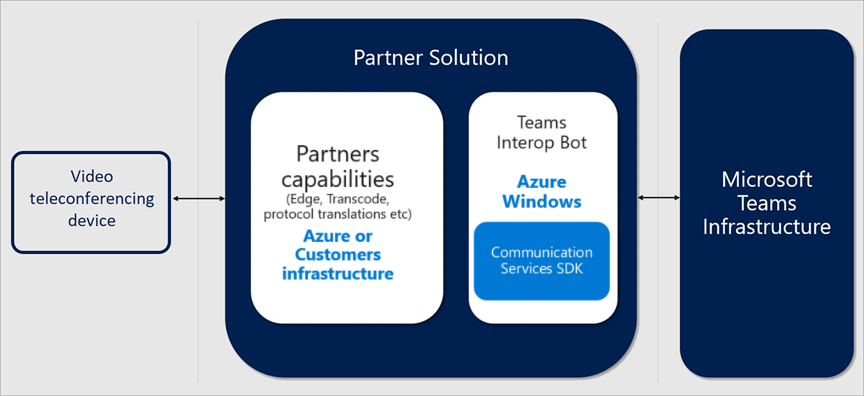
Parceiros certificados para o Microsoft Teams
Os seguintes parceiros têm soluções de interoperabilidade de vídeo para o Microsoft Teams. A sua empresa pode optar por trabalhar com qualquer combinação destes parceiros na sua empresa e escolher o melhor plano de suporte que estes parceiros oferecem para a respetiva solução CVI.
Aviso
Apenas os parceiros CVI listados na tabela seguinte são certificados pela Microsoft para interoperabilidade de vídeo em reuniões do Teams. A Microsoft não suporta a concessão de permissões API do Graph a outros terceiros que forneçam capacidades semelhantes.
| Parceiro | Solução de parceiro |
|---|---|

|
Pexip Infinity para Microsoft Teams |

|
Cisco Webex Video Integration para Microsoft Teams |

|
HP Poly CloudConnect |

|
Serviço Poly RealConnect |
Nota
O Poly (RealConnect Service) já não está a embarcar em mais clientes. Os respetivos serviços estão agora no modo apenas de manutenção.
Implementar o CVI
Ao implementar uma solução CVI, é importante compreender que está a implementar uma solução de parceiro. Tem de planear a implementação, configurar os detalhes de aprovisionamento e a chave de inquilino do parceiro e dar consentimento à aplicação de interoperabilidade de vídeo na sua organização. Os passos gerais que deve seguir para implementar o CVI estão listados no diagrama seguinte.
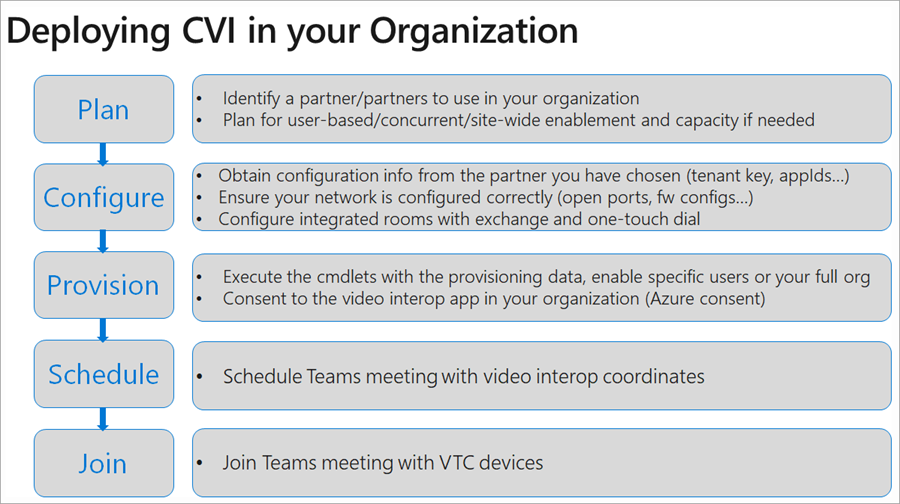
1. Plano
Siga estes passos para planear a implementação:
- Escolha um modelo de implementação/modelo alojado para a sua utilização – Durante a fase do plano, deve identificar os dispositivos que não está a substituir por um dispositivo nativo do Teams e encontrar um parceiro CVI que possa suportar estes dispositivos.
- Selecione o plano de licenças ideal para a sua organização – precisa de uma licença para cada utilizador que agende reuniões nas quais pretende que um dispositivo compatível com CVI participe. Pode obter os requisitos de licenciamento exatos do seu parceiro CVI. O licenciamento tem de ser claro antes de iniciar a implementação.
- Se estiver a autoalojar a sua infraestrutura de interoperabilidade de vídeo, planeie a capacidade das VMs.
2. Configurar
Para configurar o CVI, siga estes passos.
Obter informações de configuração dos parceiros escolhidos (chave de inquilino, appIds...)- Pode utilizar um ou mais parceiros de interoperabilidade de vídeo na sua organização. O parceiro que escolheu para a sua implementação CVI fornece-lhe um documento de implementação completo que consiste em todos os passos necessários para implementar com êxito na sua organização. Este documento inclui portas de firewall e intervalos de IP, alterações de configuração para os seus dispositivos e outras definições que têm de ser alteradas.
Certifique-se de que a rede está configurada corretamente – configure a firewall de vídeo baseada em normas para o percurso de rede de perímetro para suportar. Por exemplo:
- Cisco VCS-e
- Polycom RPAD
Configurar salas integradas com exchange e OTD – na maioria dos casos, o reencaminhamento adicional teria de ser configurado e configurado no seu ambiente.
3. Aprovisionar
Durante a fase de aprovisionamento, atribui licenças aos utilizadores adequados de acordo com o guia de configuração do parceiro. Tem de percorrer o processo de Consentimento do Azure para fornecer ao parceiro acesso ao seu ambiente do Teams. Para obter mais informações sobre o processo de consentimento do Azure, veja Permissões e consentimento no ponto final plataforma de identidade da Microsoft.
A chave de inquilino é a marcação para o serviço de parceiros. No exemplo seguinte, "teams@rtcdevices.com" é a chave de inquilino.
Para saber mais sobre os cmdlets do PowerShell que pode utilizar, veja a secção PowerShell for CVI neste artigo.
3.1. Consentimento
Tem de dar consentimento de permissão para que os dispositivos de teleconferência de vídeo (VTCs) participem nas reuniões da sua organização através do serviço de parceiros. O seu parceiro fornece a ligação de consentimento.
| Nome | Descrição Abreviada da Permissão da Aplicação | Descrição |
|---|---|---|
| Calls.JoinGroupCall.All | Participar em Chamadas de Grupo e Reuniões como uma aplicação | Permite que a aplicação participe em chamadas de grupo e reuniões agendadas na sua organização, sem um utilizador com sessão iniciada. A aplicação é associada com os privilégios de um utilizador de diretório a reuniões no seu inquilino. |
| Calls.JoinGroupCallasGuest.All | Participar em Chamadas de Grupo e Reuniões como convidado | Permite que a aplicação participe anonimamente em chamadas de grupo e reuniões agendadas na sua organização, sem um utilizador com sessão iniciada. A aplicação é associada como convidado a reuniões no seu inquilino. |
| Calls.AccessMedia.All | Aceder a fluxos de multimédia numa chamada como uma aplicação | Permite que a aplicação obtenha acesso direto a fluxos de multimédia numa chamada, sem um utilizador com sessão iniciada. |
| OnlineMeetings.Read.All | Ler detalhes da Reunião Online | Permite que a aplicação leia os detalhes da Reunião Online na sua organização, sem um utilizador com sessão iniciada. |
4. Agenda
Depois de ativar o CVI para um utilizador, todas as reuniões do Teams que agendam através do Suplemento de Reunião do Teams para Outlook, Cliente teams ou OWA incluem os detalhes necessários para a adesão de dispositivos compatíveis.
Em seguida, agende a reunião do Teams com coordenadas de interoperabilidade de vídeo. O utilizador ativado pode agendar reuniões de equipas através de:
- Suplemento Reunião do Teams para Outlook
- Ambiente de trabalho e dispositivos móveis do cliente do Teams
5. Aderir
Consoante a solução de parceiro, existem várias formas de participar numa reunião ativada por CVI. O seu parceiro CVI fornece cenários exatos de participação na reunião. Eis alguns cenários de exemplo:
IVR (Interactive Voice Response)
- Pode ligar para o IVR do parceiro através do tenantkey@domain.
- Quando estiver no IVR do parceiro, ser-lhe-á pedido que introduza o conferenceId do VTC, que o liga à reunião do Teams.
Marcação direta
- Pode ligar diretamente para a reunião do Teams sem interagir com o IVR do parceiro através da funcionalidade de marcação direta, utilizando a cadeia completa de tenantkey. VTC ConferenceId@domain.
Marcação com um toque
- Se integrou o calendário da sala do VTC, pode utilizar as capacidades de marcação de um só toque oferecidas pelo seu parceiro (sem ter de escrever qualquer cadeia de marcação).
Associação de Convidado do SIP
O SIP Guest Join (SGJ) é uma nova capacidade CVI, oferecida por parceiros CVI certificados selecionados. Permite que as organizações utilizem as subscrições CVI existentes para participar em reuniões alojadas por organizações externas— algo que anteriormente não era possível devido às seguintes limitações:
A aplicação de parceiro CVI não foi localizada ou consentida dentro da organização externa
A iniciação da reunião do Teams não conteria coordenadas de participação CVI
Devido à ausência de coordenadas de associação CVI nos convites de reunião do Teams da organização externa, tem de configurar o calendário one touch join para VTCs ativados para SGJ. Assim que a solução de calendário do parceiro CVI analisar o convite de reunião do Teams, os respetivos serviços participam na reunião externa como convidado. Não existe capacidade de desativação da sala de espera para reuniões com SGJ ativado.
*Veja as notas de versão do CVI para parceiros que oferecem SGJ.
Gerir o CVI
Após a implementação do CVI, pode gerir os dispositivos com as soluções dos nossos parceiros. Cada parceiro fornece-lhe uma interface administrativa que inclui a gestão de licenças e dispositivos.
Os relatórios também estão disponíveis diretamente a partir da interface administrativa do parceiro. Para obter mais informações sobre as capacidades de relatórios, contacte o parceiro à sua escolha.
Resolução de problemas do CVI
O CVI é um serviço fornecido pelo parceiro. Se estiver a ter problemas, o primeiro passo é ligar um dispositivo que tenha o Cliente Teams instalado. Em seguida, ligue-o ao mesmo segmento que o dispositivo CVI que está a causar problemas.
Se o Teams funcionar corretamente neste segmento e tiver seguido todas as diretrizes de rede e configuração fornecidas pelo seu parceiro, deve contactar o parceiro para obter mais resoluções de problemas.
CVI nas câmaras municipais
Os apresentadores podem participar e apresentar nas câmaras municipais do Teams através dos seus próprios dispositivos de Teleconferência de Vídeo (VTC), mesmo que não sejam dispositivos Salas do Teams. Os organizadores podem partilhar códigos de associação CVI diretamente a partir da caixa de diálogo de eventos de partilha da câmara municipal com apresentadores. Depois de um dispositivo CVI fidedigno utilizar o código de associação, este entra no evento como participante, é promovido a um apresentador e, em seguida, muda para a sala verde ou sessão em direto. Estes apresentadores também podem colaborar na sala verde antes do início do evento e utilizar todas as funcionalidades suportadas, como o chat de eventos privados.
Os organizadores podem aceder e partilhar coordenadas CVI da câmara municipal com estes passos:
Novo calendário
- Selecione Calendário no Teams.
- Selecione uma próxima câmara municipal.
- Selecione Editar.
- Selecione Partilhar evento.
- Em Detalhes da associação ao organizador, co-organizador e apresentador, selecione Copiar.
- Partilhe os detalhes copiados com os co-organizadores e apresentadores separadamente através de chat ou e-mail.
Calendário clássico
- Selecione Calendário no Teams.
- Clique com o botão direito do rato ou abra o menu de contexto numa próxima câmara municipal.
- Selecione Gerir evento.
- Selecione Partilhar evento.
- Em Detalhes da associação ao organizador, co-organizador e apresentador, selecione Copiar.
- Partilhe os detalhes copiados com os organizadores, co-organizadores e apresentadores necessários separadamente por chat ou e-mail.
PowerShell para CVI
Os seguintes cmdlets do PowerShell estão disponíveis para automatizar (parcialmente) a implementação do CVI.
Get-CsTeamsVideoInteropServicePolicy: a Microsoft fornece políticas pré-estruturadas para cada um dos nossos parceiros suportados que lhe permitem designar os parceiros a utilizar para o CVI.
Este cmdlet permite-lhe identificar as políticas pré-estruturadas que pode utilizar na sua organização. Pode atribuir esta política a um ou mais dos seus utilizadores através do cmdlet Grant-CsTeamsVideoInteropServicePolicy.Grant-CsTeamsVideoInteropServicePolicy: este cmdlet permite-lhe atribuir uma política pré-estruturada para utilização na sua organização ou atribuir a política a utilizadores específicos.
New-CsVideoInteropServiceProvider: utilize este cmdlet para especificar informações sobre um parceiro CVI suportado que a sua organização gostaria de utilizar.
Set-CsVideoInteropServiceProvider: utilize este cmdlet para atualizar informações sobre um parceiro CVI suportado que a sua organização utiliza.
Get-CsVideoInteropServiceProvider: utilize este cmdlet para obter todos os fornecedores que configurou para utilização na organização.
Remove-CsVideoInteropServiceProvider: utilize este cmdlet para remover todas as informações do fornecedor sobre um fornecedor que a sua organização já não utiliza.
Notas de Versão do CVI
A Microsoft continua a trabalhar com parceiros CVI para tornar as reuniões entre o Microsoft Teams e outros serviços mais totalmente integrados para os utilizadores. A tabela abaixo detalha que funcionalidades estão disponíveis ou planeadas.
| Data de lançamento | Nome da Funcionalidade | Descrição da Funcionalidade | Estado da Microsoft | *Blue Jeans | Cisco | Pexip | *Polígrafo |
|---|---|---|---|---|---|---|---|
| CY22Q3 | Notificações do PowerPoint | Os participantes do CVI são notificados quando o PowerPoint está a ser partilhado através dos participantes do Teams | Entregue aos Parceiros CVI | Disponível | Disponível | TBD | |
| CY22Q4 | Telemetria CVI | Ativar a identificação de chamadas CVI nas métricas do Dashboard de Qualidade de Chamadas (CQD) | Entregue aos Parceiros CVI | Disponível | TBD | Disponível | |
| CY22Q4 | Alinhamento da sala de espera entre reuniões do CVI e do Teams | O alinhamento da Sala de Espera CVI com o Agendamento de Reuniões do Teams, especificamente: "Pessoas que foram convidados" e "Só eu e os co-organizadores", garante agora que o VTC é realizado na sala de espera mesmo quando o bypass da sala de espera do VTC está configurado. Nota:como resultado desta alteração, os VTCs (utilizados em eventos em direto do Teams como apresentador) têm de ser admitidos através da sala de espera | Entregue aos Parceiros CVI | Disponível | Disponível | Disponível | |
| CY22Q4 | Suporte para Frame de Referência de Longo Prazo (LTRF) | Suporte melhorado para recuperação de perda de pacotes de vídeo no CVI | Entregue aos Parceiros CVI | TBD | TBD | Não disponível | |
| CY22Q4 | Suporte para Microsoft Teams Premium, "Funcionalidade de Marca d'água" | Fase 1: Notificação de reunião com marca d'água ativada com vídeo e conteúdo bloqueado | Entregue aos Parceiros CVI | N/D - iniciará a Fase 2 | N/D - iniciará a Fase 2 | N/D - iniciará a Fase 2 | |
| CY23Q1 | Suporte para Microsoft Teams Premium, "Funcionalidade de Marca d'água" | Fase 2: Suporte de marca d'água completo, os Parceiros CVI irão criar a sobreposição de Marcas d'água com vídeo e conteúdo apresentados. Nota:neste momento, as reuniões do Teams só suportam a Marca d'água para VTCs fidedignos, ou seja, a opção Ignorar da Sala de Espera tem de estar ativada | Entregue aos Parceiros CVI | Disponível | Disponível | Disponível | |
| CY23Q2 | Associação de Convidado do SIP | A capacidade de participar em Reuniões do Teams com VTCs quando as coordenadas CVI não estão presentes no convite | Entregue aos Parceiros CVI | Disponível | Disponível | TBD | |
| CY23Q3 | Chamadas SIP e H.323 com Salas do Teams | Salas Teams Pro funcionalidade de chamadas, que cria a capacidade de realizar chamadas bidirecionais entre Salas do Teams em dispositivos Windows e VTC | Entregue aos Parceiros CVI | TBD | Disponível | TBD | |
| CY24Q2 | Suporte para retransmissão de vídeo do Microsoft Teams (RTX) | Agora, o Microsoft Teams suporta a retransmissão de vídeo ou RTX. Este mecanismo de perda de pacotes de vídeo proporciona mais resiliência multimédia para as pernas de chamadas do Teams | Entregue aos Parceiros CVI | Disponível | Disponível | Disponível | |
| CY25Q2 | Suporte do CVI para câmaras municipais do Teams | Os apresentadores podem participar e apresentar nas câmaras municipais do Teams através dos seus próprios dispositivos de Teleconferência de Vídeo (VTC) | Entregue aos Parceiros CVI | Disponível | Disponível | Disponível | |
| CY25Q3 | Suporte CVI para o PowerPoint em direto | Agora, os VTCs conseguem ver instantâneos de conteúdo quando os participantes do Teams estão a apresentar o PowerPoint em direto em reuniões do Teams | Entregue aos Parceiros CVI | Planeado | Disponível | Não disponível |
*O Poly (RealConnect Service) está no modo apenas de manutenção. Não estão a ser abordados novos clientes.